标签:应该 比较 未使用 spl 注释 环境 回退 工作区 系统变量
特点
分布式版本控制(成员的计算机上都有完整的版本库)
多人协调工作(强大的分支能力)
有效监听谁做的修改(提交、合并是添加信息)
本地及远程操作(个人计算机和公共服务器)
https://git-scm.com/download/win
git --version // 查看当前git版本
git config --global user.name ‘your name’ // 全局设置自己的名字
git config --global user.email ‘email’ // 全局设置自己的邮箱名字
ssh-keygen -t rsa -C " your email " // 创建SSK Key
创建新的本地储存库
git init // 创建新的本地存储库
添加
git add <file> // 添加文件
git add . // 添加所有文件
提交
git commit -m ‘notes’ // 提交并添加注释
撤销
git checkout -- <file> // 拉取暂存区的文件替换工作区的文件
git reset HEAD <file> // 拉取版本库的文件替换暂存区的文件
git reset -- hard commit_id // 版本切换
查看
git diff <file> // 比较的是工作区文件和暂存区文件的区别(上一次 git add 的内容)
git diff -- cached <file> // 比较的是暂存区的文件和仓库分支里的区别(上一次 git commit 后的内容)
git status // 查看目录中已更改的文件
git log // 查看所有的提交日志
删除
git rm <file> // 删除暂存区和工作区的文件
分支
git branch <name> // 创建分支
git checkout <name> // 切换分支
git checkout - b <name> // 创建并切换到分支
git checkout -t origin/<name> //基于远程创建本地分支(先克隆,-t:使用远程分支名为本地分支名)
git branch -vv // 查看本地分支(输出列表中前门带*是当前所在分支)
git branch -a // 查看所有分支
git merge <name> // 合并分支,Fast forward方式
git merge --no-ff -m’zhushi’ <name> // 合并分支,--no-ff模式
Bit branch - d <name> // 删除分支(并没有删除记录)
git push origin --delete<name> // 删除远程分支
远程
git push -u origin master // 推送到远程master 分支并且关联上
git pull // 从远程仓库获取最新的版本然后和本地的合并
git clone url // 从远程仓库拷贝数据
git remote -v // 查看远程地址
在一个文件夹中使用git init命令创建了一个本地储存库后,该文件夹就被称之为工作区,我们新建文件/文件夹、修改文件/文件夹,这些改动都是工作区的改动。
当文件改动后使用git add 添加命令时,其实就是将改动添加到了暂存区,git commit 提交命令也只是提交暂存区的改动。
也就是说,假设改动了a文件和b文件,但是只git add 了a文件并提交,版本库中的b文件虽然更新了,但是版本库中的a文件任然是以前的。
场景1: 当改动了工作区,但未使用git add添加时,可以使用git checkout -- <file>,撤销工作区的改动,其实是将暂存区的file保存给了工作区。
场景2: 当不仅改动了工作区,还使用了git add添加时,可以使用git reset HEAD file 回退到场景一,然后在使用git checkout -- file,撤销工作区的改动。
场景3:当提交了改动后,可以使用下面介绍的版本回退。
使用的命令: git reset -- hard commit_id // 版本切换。
每提交一个新版本,实际上Git就会把它们自动串成一条时间线,并记录了唯一的commit_id。
版本切换前,使用git log查看提交历史,确定要切换到那个版本和对应的commit_id,如果记得是前几个版本,可以用HEAD~数字,代替commit_id。
当回退到之前的版本后,git log 将不能查到 在该提交历史之后的提交记录,所以要使用git feflog 查看命令的历史。
git rm <file> // 删除暂存区和工作区的文件。
如果在执行了git rm <file>的基础上再执行git commit,那么就会删除版本库中的文件。
至于找回,分下面三种情况。
1 如果用rm、del或者资源管理器删除文件,其实只是相当于删除了工作区的文件,可以使用git checkout -- <file>恢复。
2 如果用的是git rm删除文件,那么就是删除了工作区和暂存区的文件,此时用git checkout -- <file>,在暂存区是找不到该文件的,需要使用git reset HEAD <file>,该命令是拉取了版本库中的文件添加或替换到暂存区,接着你就可以使用git checkout -- <file>找回删除的文件了。
3 在git rm操作的基础上还执行了git commit,那么想找回文件智能先切换到最近的版本(上面介绍的版本切换),然后再按第二种的情况找回文件。
概念
在git中,远程仓库是一台公共的服务器,每个人都从这个服务器中克隆一份到自己的电脑上,并且各自把各自的提交推送到服务器仓库里,也从服务器仓库中拉取别人的提交。可以找一台电脑充当该服务器,也可以使用GitHub网站。GitHub网站为我们提供的服务有免费和付费,选择免费那么git仓库是公开的,别人可读不可写,还有付费的,别人不可读不可写。
设置SSH
由于GitHub要识别这个用户推送过来的提交是否要接收,不能随便什么用户都可以提交到该账号,而git支持SSH协议,所以GitHub只要知道用户的公匙,就可以确定该用户的提交可以接收。
执行ssh-keygen -t rsa -C " your email " // 创建SSK Key 以后,会在用户主目录下创建一个.ssh文件夹,里面有两个文件,分别是私匙id_rsa公匙id_rsa.puh,其中私匙不能告诉别人,公匙填到下图5中,Title可以随便填,最后点击保存。
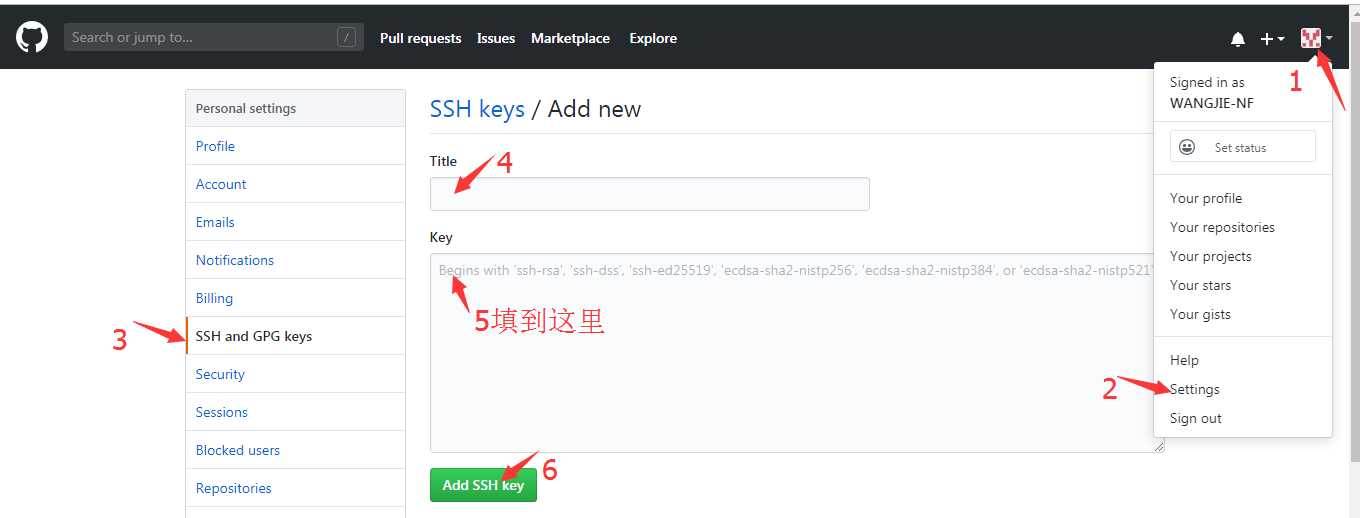
添加ssh-keygun到环境变量
本人第一次操作的时候提示ssh-keygen不是内部或外部命令,原因是ssh-keygen没有加入path环境变量,解决方法:
复制ssh-keygen.exe所在目录,ssh-keygen.exe往往是在Git > usr > bin里面,然后右键我的电脑 > 属性 > 高级系统设置 > 环境变量 > 系统变量 > 选择path项、编辑 > End到最后,输入分号,粘贴复制来的ssh-keygen路径 > 保存。
创建远程仓库并同步
在本地创建了一个git仓库后,想其他人也能访问这个git仓库一起协作,那么就需要在GitHub中创建一个git仓库,并将本地的git仓库与之同步。
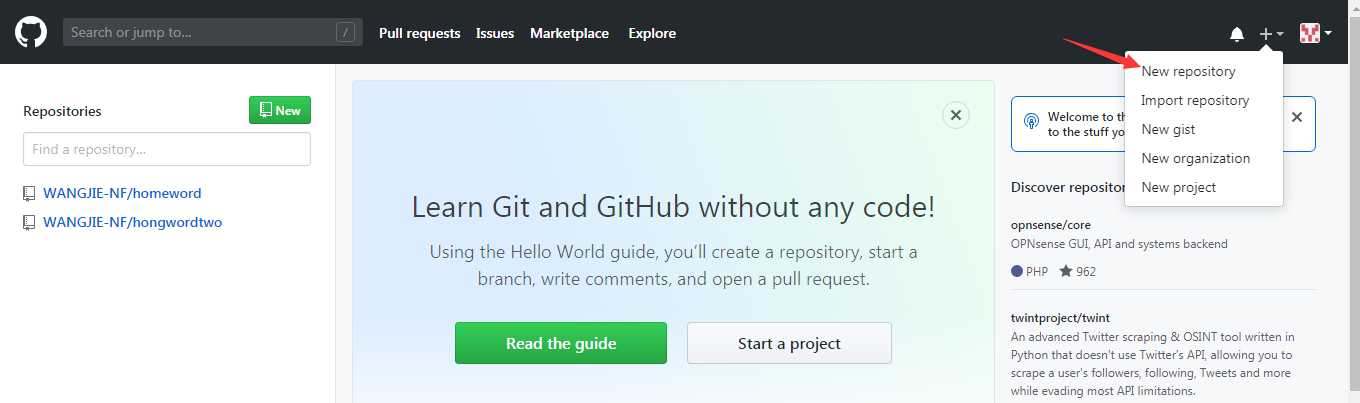
图1
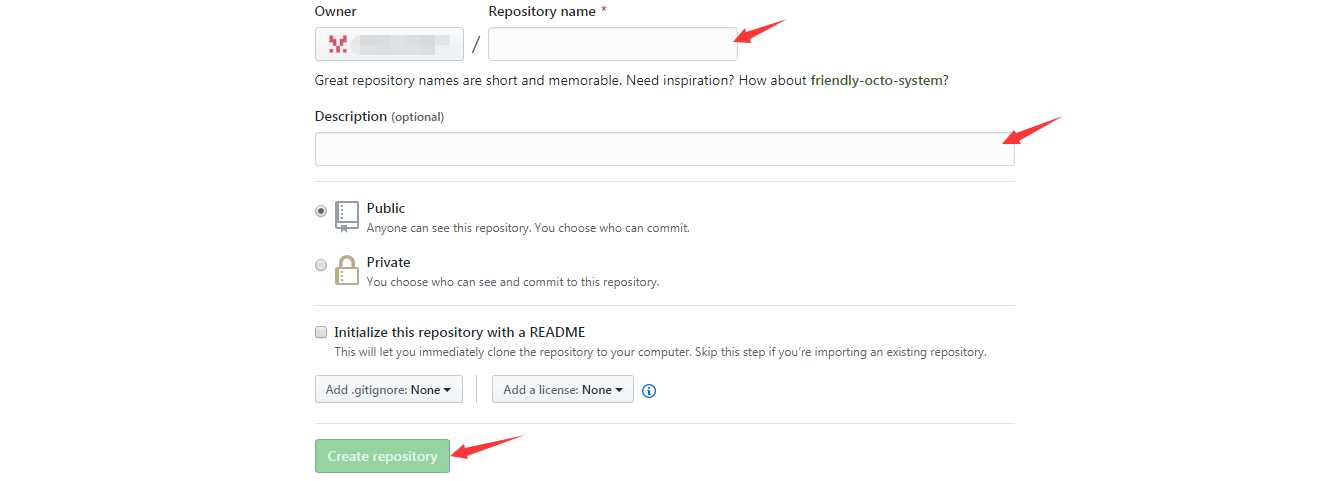
图2
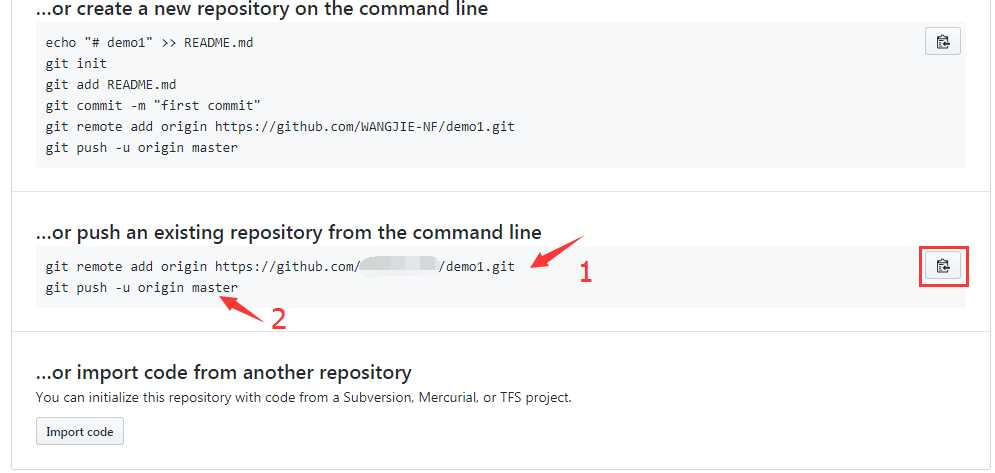
图3
首先需要关联远程仓库的地址,输入图3的1代码。
然后再输入图3第的2代码推送上去,然后刷新页面可以发现GitHub上的仓库和本地仓库的一样了。
第一次推送时,需要在git push的后加上“-u”这个参数,这个“-u”参数,可以是分支关联起来,以后再次推送该分支时就不需要了。
当你第一次使用git的clone 或者push命令连接GitHub时,会得到一个警告:

这是因为git使用SSH连接,而SSH连接第一验证GitHub服务器的Key时,需要你确认GitHub的Key指纹信息是否真的来自GitHub的服务器,输入yes回车即可。
然后git还会输出一个警告,告诉你,已经把GitHub的Key添加到本机的一个信任列表里了。

创建分支与合并分支
每次commit提交,Git都把提交串成一条时间线,这一条时间线就是一个分支。在Git里,这条初始的分支叫主分支或主线,即master分支。HEAD严格来说不是指向提交,而是指向master,master才是指向提交的,所以,HEAD指向的就是当前分支,如下图
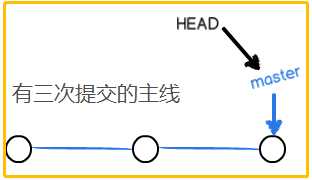
在分支中的增删不会影响主线。例如在主线中只有一个a.txt的空文件,然后新建并进入一个branch分支,在该分支中创建一个b.txt文件,并且在主线a.txt中的添加了内容,执行add 和commit操作后,切换回主线会发现,还是只有一个空的a.TXT文件。只有当把branch 合并到主线,主线中的a.txt才会有相应的内容,并且多了一个b.txt文件。
git merge合并分支后可以看到输出了Fast-forward信息,这是git告诉我们该合并模式是“快进模式”,合并完成后,就可以删除分支了。流程如下图
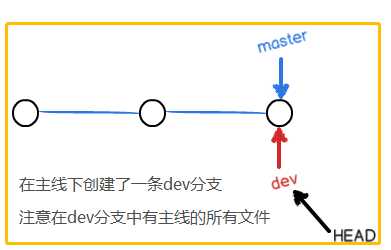
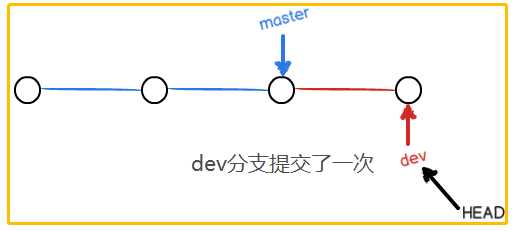
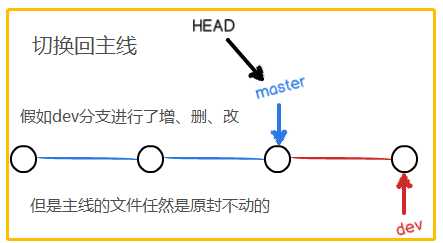
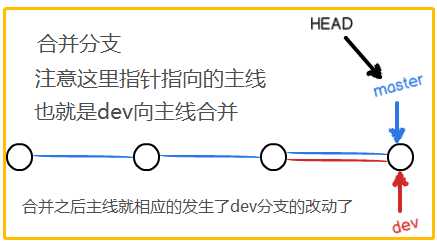

用Fast-forward模式合并分支后删除分支,会丢掉分支的信息,所以一般使用--no-ff方式的git merge。因为--no-ff方式合并要创建新的commit,所以要加上-m参数,把commit描述写进去推送分支
推送分支
git push的一般形式为 git push -u <远程主机名> <本地分支名>,注意这里的 -u 这可以让本地的当前分支和远程的对应的分支关联上,用git branch -vv 可以看到下图中使用带“-u”参数的推送 login 和master已经关联上,而不使用“-u”参数推送的 sup 则没有。
关联上分支后,再次推送分支时,只需要写git push,Git会就可以自动推送到关联的远程分支上了,非常的方便。
如果远程仓库没有该分支,则会在远程仓库中自动创建,
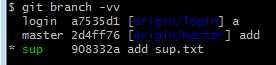
分支合并失败
当两条要合并的分支都发生提交时,往往就会合并失败,提示你合并发生冲突,那就需要手动解决冲突再提交
解决冲突就是把合并失败的文件手动编辑为我们希望的内容。比如下图,假如你在feature1分支中对空的index.js文件写入一段代码,然后提交了。而在你合并以前,同事先向主线合并了它的分支,他的分支也是在index.js文件中写入一段代码。那么当你合并时就会失败,提示你发生冲突,需要你手动去编辑index.js文件,假如两段代码是同一个功能那就确定最终的一段代码(正常的团队是不会出现这种情况的);如果分别是两个功能,那就都保留
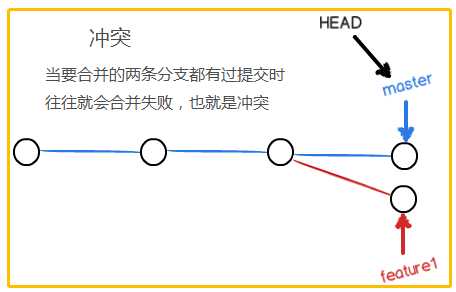
用git log --graph命令可以看到分支合并图
分支管理策略
master主分支应该是非常稳定的,一般仅用来发布新版本,平时都是在master分支的下面工作
比如master分支的下面有一个dev分支,在dev分支的下面还有一个michael分支和bob分支,master是一个版本1.0.0
平时都是在dev分支上工作
具体到每个小伙伴都是在dev分支上干活,并且有自己在dev分支里的分支,时不时地往dev分支上合并,等dev分支完成了,那么就可以合并到master上发布新的版本了
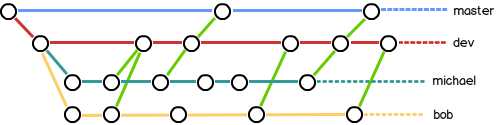
突发任务处理
git stash // 储存当前分支
git stash list // 查看储存的分支
git stash pop // 恢复储存的分支
Git还提供了一个stash功能,可以把当前工作现场“储藏”起来
当所在分支任务还没结束,又接到一个紧急任务时,可以使用git stash把当前的分支储存起来
处理完紧急任务后,在使用git stash pop 恢复储存的分支
从本地推送分支,使用git push origin <name>
如果推送分支失败,往往是因为远程的分支有了新的推送,导致了冲突,方法是先Git pull 抓取下来手动合并,然后再推送
在git pull操作是如果提示 no tracking information,则说明本地分支和远程分支没有创建连接关系,使用命令 git branch --set-upstream-to <name> origin/<name>
使用git clone 从远程仓库拷贝数据,里面只有一个master分支,如果想克隆远程仓库的其它分支,如login分支,可以使用git checkout -t origin/login,既可以拷贝远程的分支,而且还关联上远程分支了
在项目下创建一个文件 .gitignore,之后将不想上传的文件或者文件夹写 .gitignore配置文件中。
可以在.gitignore中使用以下语法
# // 表示注释
page.txt // 忽略page.txt文件
*.log // 忽略以.log结尾的文件
/vendor // 忽略vendor文件夹
.gitignore配置文件中是按行从上到下规则匹配的,也就是说,一行代表一条规则
创建.gitignore配置文件的时候建议使用命令行创建,因为win系统在资源管理器中不能创建文件名为空的文件
.gitignore 也需要放到版本库中,对其进行版本管理
.README.md自述文件有助于对此存储库感兴趣的人了解您的项目,文件的内容将会在GitHub中展示

标签:应该 比较 未使用 spl 注释 环境 回退 工作区 系统变量
原文地址:https://www.cnblogs.com/wangjie-nf/p/10928521.html